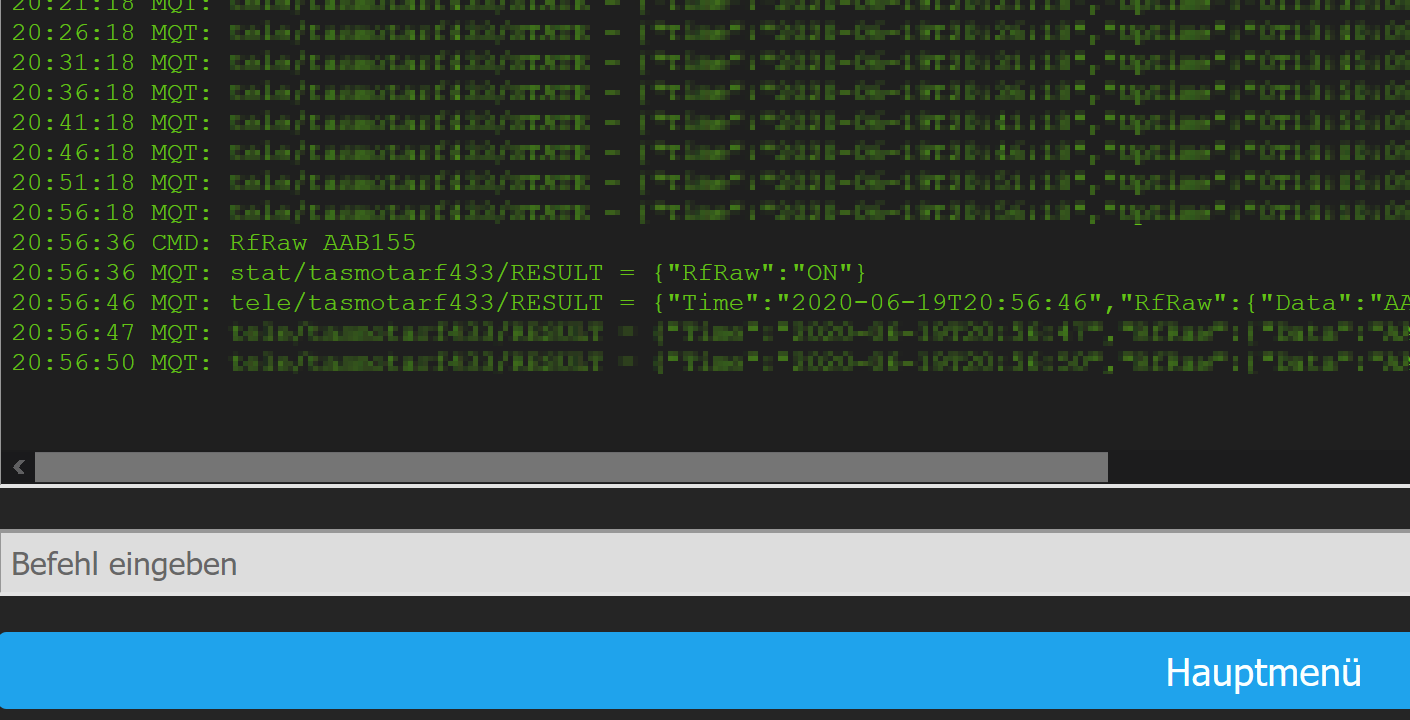NODE-RED: SONOFF WiFi RF 433 MHZ BRIDGE MIT TASMOTA FIRMWARE
MOTIVATION/INTENSION
Ich nutze schon seit einigen Jahren den BroadLink RM Pro zum Steuern von 433 MHz Geräten. Es hat aber keine Empfänger-Funktion – d.h. man kann z.B. von einem 433 MHz Bewegungsmelder keine Signale abfangen, um damit weiterzuarbeiten. Nur beim Anlernen von Geräten geht der RM Pro in „Lauschposition“. Deswegen habe ich nach einer Möglichkeit gesucht, wie ich meine 433 MHz Geräte in meine Node-Red Flows einarbeiten kann. Die SONOFF WiFi RF 433 MHz Bridge soll natürlich nicht meinen BroadLink RM Pro ersetzen (kann es auch nicht, da keine Infrarotverarbeitung vorhanden), sondern um die 433 MHz Empfangsfunktion erweitern. Es gibt sehr viele verschiedene Möglichkeiten, aber diese schien mir am komfortabelsten zu sein.
VORAUSSETZUNGEN
· Raspberry PI (ich habe den 3B im Einsatz)
· SONOFF WiFi RF 433 MHz Bridge (mit Tasmota Firmware)
· Node-Red und MQTT sollten lauffähig sein
Wie man den SONOFF WiFi RF 433 MHz Bridge flasht, werde ich hier nicht weiter erläutern. Über google findet man, neben der offiziellen Tasmota-Dokumentation, unzählige Anleitungen dazu. Wenn man das macht, kann man die Hersteller-Software eWeLink nicht mehr nutzen. Wer sich die Arbeit des Flashens ersparen möchte, kann sich auch direkt – gegen einen kleinen Aufpreis – einen SONOFF WiFi RF 433 MHz Bridge mit Tasmoto Firmware kaufen. Wir setzen an der Stelle an, wo es um die Konfiguration geht. Ich werde es hier in einfachster Grundform beschreiben.
1.] SONOFF WiFi RF 433 MHz Bridge mit dem WLAN verbinden
Dazu bietet das Gerät einen WLAN-Accesspoint an, womit man sich z. B., mit seinem PC oder Smartphone direkt verbindet. Hierzu muss man den Pairing-Modus an der Bridge aktivieren, indem man ca. 7 Sekunden die Taste (neben dem USB-Anschluss) mit z.B. einem kleinen Schraubendreher (ich hatte dafür eine Nadel verwendet) betätigt. Die LED fängt an zu blinken und man kann jetzt via WLAN sich auf das Webinterface über die IP-Adresse http:// 192.168.4.1 draufschalten und die Daten seines WLAN-Routers eingeben. Die IP-Adresse des SONOFF WiFi RF 433 MHz Bridge wird anschließend vom WLAN-Router über DHCP neu vergeben. Diese IP-Adresse kann man sich über das Konfigurationsmenü seines WLAN-Routers anzeigen lassen.
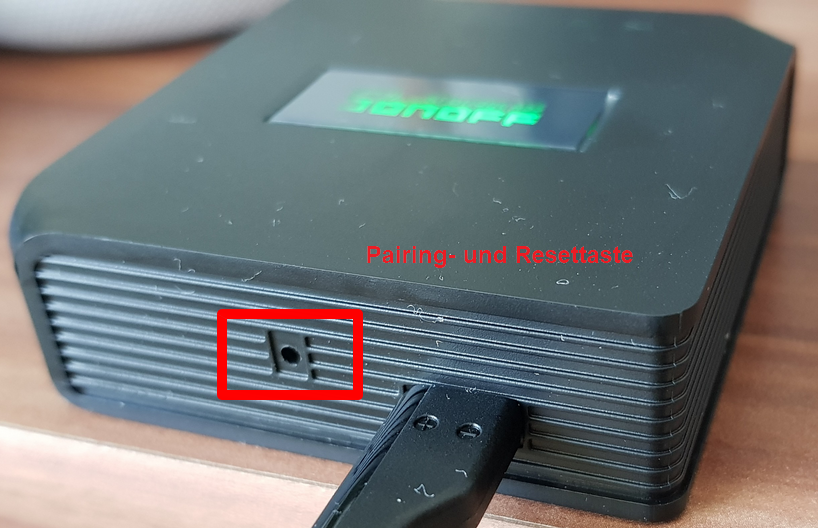
2.] MQTT-Aktivierung
Damit später es zum Datenaustausch zwischen Node-Red bzw. dem Raspberry Pi und der SONOFF WiFi RF 433 MHz Bridge kommt, muss man im Webinterface unter „Einstellungen“ > „MQTT-Einstellungen“ Anpassungen vornehmen.
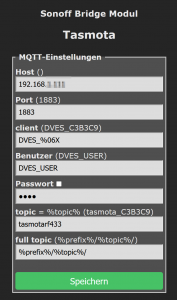
Unter „Gerät konfigurieren“ habe ich diese Einstellung vorgenommen:

3.] Node-Red konfigurieren
Wir fügen einen neuen MQTT-Node hinzu, wie in den beiden Screenshots dargestellt:
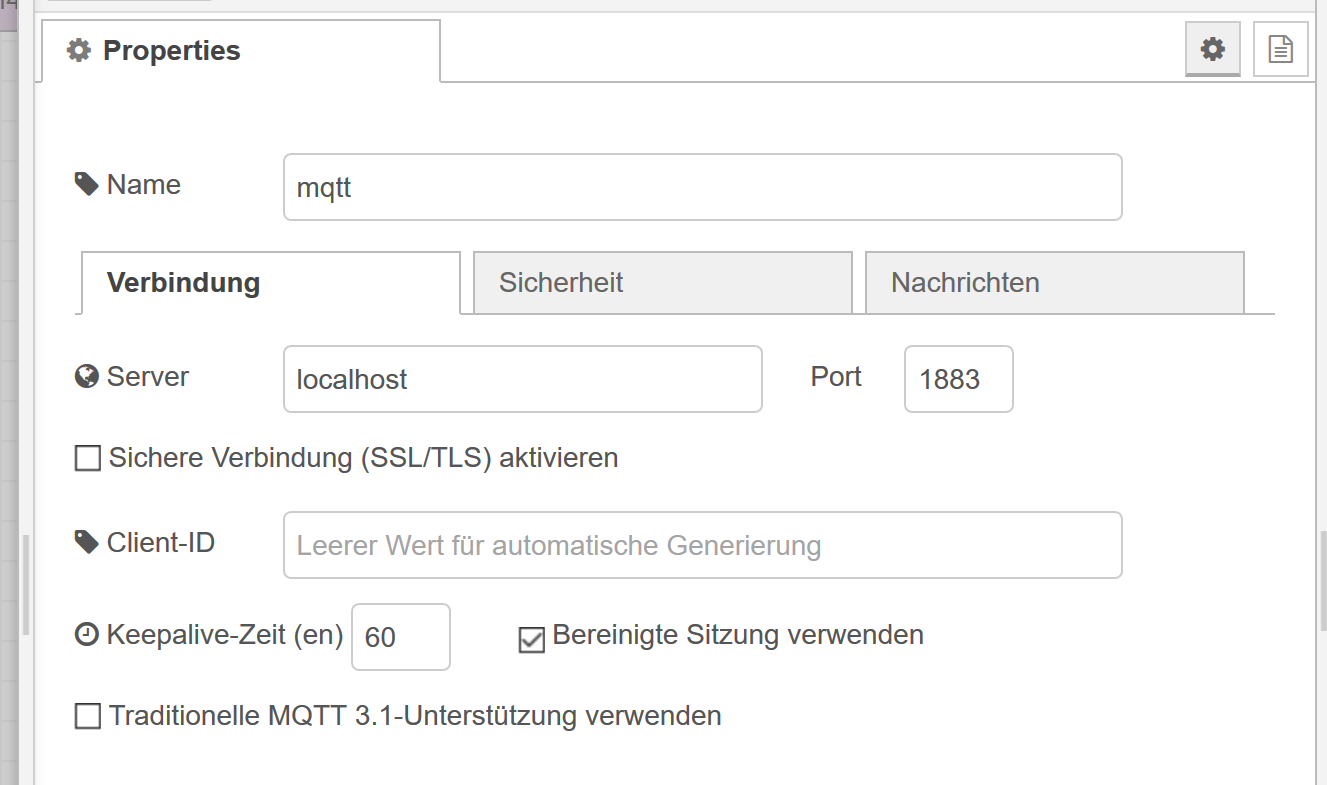
4.] Mit Node-Red über MQTT die 433 MHz Signale abfangen und über einen Switch steuern
In dieser Grafik habe ich den Vorgang beschrieben:
Erläuterung:
Über den MQTT-Node („tele/tasmotarf433/RESULT“) werden die vom SONOFF WiFi RF 433 MHz Bridge empfangen Daten abfangen und im folgenden json-Node in eine Zeichenfolge formatiert. Der Switch-Node hat dann die Aufgabe, nur das entsprechende Datenpaket zu Filtern, was uns als Trigger dienen sollen. Unter Punkt 2 wird mit dem Payload „msg.payload.RFReceived.Data“ die „gefiltert“ und nur die Data weitergereicht, die im Debug-Fenster angezeigt wird. In meinem Beispiel war das eine 433 MHz Funkfernbedienung. Theoretisch aber kann das alles sein, was auf 433 MHz basiert, wie z.B. ein Bewegungsmelder oder Fenster-/ Türkontakt.
Ich hatte auch Geräte, die im Debug-Fenster von Node-Red nicht dargestellt wurden, aber in der Konsole im Webinterface schon:
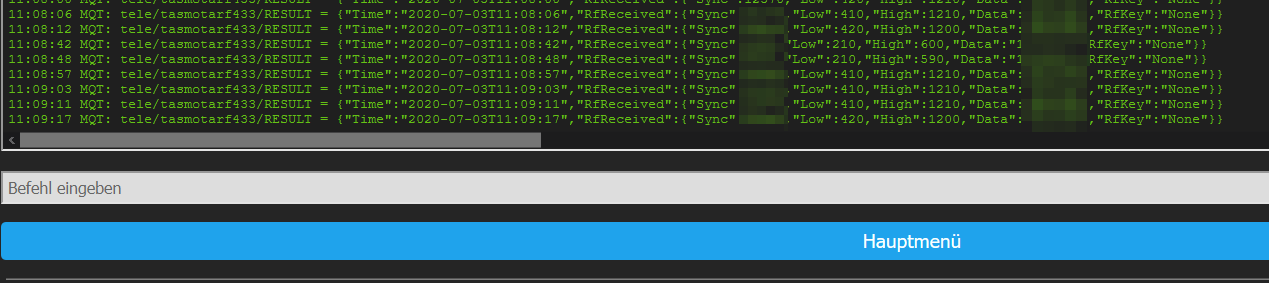
SONSTIGES
Zurücksetzen:
Die Taste am Gerät min. 40 Sekunden betätigen. Danach sollte das Gerät wieder den Lieferzustand bekommen.
Im Webinterface der SONOFF WiFi RF 433 MHz Bridge den Traffic anzeigen lassen:
In der Konsole den Befehl „RfRaw AAB155“ kann man die portische Mithörung in seiner Umgebung starten. ACHTUNG! Wenn man diesen Befehl eingibt, ändert sich auch die eingegangenen MQTT-Befehle und somit funktionieren die MQTT-in Nodes nicht mehr. Das muss mit „RfRaw 0“ wieder deaktiviert werden. Hier eine sehr schöne Übersicht.